Поправите грешку на СИМ картици Самсунг Галаки Ноте 5
Мисцелланеа / / April 05, 2023
Иако су нове верзије објављене, специфична атракција старог телефона ће увек остати. Једна таква верзија је Самсунг Галаки Ноте 5. Рецимо да сте пронашли грешку у вези са СИМ картицом као грешку СИМ картице Ноте 5. Сада, прва помисао би била да је то најгори могући сценарио који може доћи до било ког корисника због ограничења основне функције позивања. Грешка на СИМ картици Самсунг Галаки Ноте 5 може бити узрокована из различитих разлога, а проблем са СИМ картицом на мобилном телефону може бити узнемирујући. Методе за отклањање грешке и осигурање да телефон може бити користан могу бити помало заморне и проблематичне. Као резултат претраге за термин Без СИМ телефона, можете користити методе наведене у чланку. Поред тога, одељак покрива метод коришћења сервисног режима Самсунг Ноте 5 за дијагностицирање проблема на телефону и његово решавање. Ако имате претходну верзију, можете користити методе да поправите грешку и на СИМ картици Самсунг Галаки Ноте 4.

Преглед садржаја
- Како да поправите грешку на СИМ картици Самсунг Галаки Ноте 5
- Метод 1: Основне методе за решавање проблема
- Метод 2: Користите безбедни режим
- Метод 3: Обришите кеширане податке
- Метод 4: Пребаците се на другачији мрежни режим
- Метод 5: Активирајте СИМ картицу или УСИМ картицу
- Метод 6: Онемогућите радио
- Метод 7: Промените подешавања АПН-а
- Метод 8: Ресетовање на фабричка подешавања Галаки Ноте (не препоручује се)
- Метод 9: Вратите се на оригинални РОМ (ако је применљиво)
- Метод 10: Фласх Стоцк фирмвер (не препоручује се)
- Метод 11: Контактирајте подршку уређаја
- Метод 12: Самсунг Ноте 5 сервисни режим
Како да поправите грешку на СИМ картици Самсунг Галаки Ноте 5
Узроци грешке у коришћењу СИМ картице на вашем Самсунг Галаки Ноте 5 наведени су у наставку.
- Проблем са везом- Веза између СИМ картице и лежишта СИМ картице може бити лабава или можда има неких грешака.
- Неисправна СИМ картица- СИМ картица може бити уврнута или сломљена или златни чип СИМ картице може бити изгребан.
- Проблем са лошим пријемом сигнала- Ако СИМ картица не може да ухвати мрежу, а мобилне везе имају неких проблема, можда ћете се суочити са овом грешком.
- Мрежа закључана- Телефон можда не подржава ниједну другу СИМ картицу осим оне коју је обезбедио мрежни оператер.
- Закључавање региона- Ово може бити закључавање које је наметнуо произвођач паметних телефона, који вам можда неће дозволити да користите друге СИМ картице других региона или земаља.
У овом одељку ћете проћи кроз неке уобичајене методе за решавање проблема које ће вам помоћи да поправите Галаки Ноте 5 Сим картицу. Пратите их истим редоследом да бисте постигли савршене резултате.
Метод 1: Основне методе за решавање проблема
Први приступ да поправите грешку Галаки Ноте 5 СИМ картице на телефону јесте да покушате да користите основне методе за решавање проблема на телефону. Ово ће уклонити све грешке и мање грешке на вашем телефону.
1А. Проверите компатибилност
Први приступ решавању проблема је да проверите да ли је СИМ картица компатибилна са телефоном.
- Величина СИМ картице треба да буде нано-размерна, односно само златни део СИМ картице.
- Мрежа коју подржава СИМ картица треба да буде 4Г ЛТЕ.
1Б. Решавање проблема са хардвером
Следећи метод је да проверите да ли постоје кварови у хардверу телефона и СИМ картице. Ово важи и за Галаки Ноте 4 СИМ картице.
- Прашина на СИМ картици- Проверите да ли је на СИМ картици очишћена од прашине, можете очистити СИМ картицу тако што ћете је једноставно извадити из слота и обрисати малом памучном крпом.
- Прашина на лежишту СИМ картице- Проверите да ли у лежишту СИМ картице има прашине и можете га очистити тако што ћете га издувати и обрисати крпом памука.
- Смер СИМ картице- Понекад СИМ картица може бити уметнута у погрешном смеру и можете се суочити са проблемом са мобилним телефоном без СИМ картице.
- Прашина на СИМ конектору- Проверите да ли је СИМ конектор оштећен или има прашине. Можете издувати прашину или замолити техничара да поправи штету.
- Неправилно постављање СИМ картице- Ако СИМ картица није правилно постављена у лежиште СИМ картице, можда неће доћи до проблема са СИМ телефоном. Можете подебљати величину СИМ картице у утору користећи комад тканине или траке на лежишту за СИМ картицу. На овај начин, мали метални утикачи микро СД слота могу лако читати СИМ картицу.
- Проверите да ли можете да читате СИМ картицу- Проверите да ли можете да приступите датотекама на СИМ картици помоћу читача СИМ картица на вашем Виндовс рачунару.
- Оштећења на лежишту за СИМ и СИМ картицу- Ако је лежиште СИМ картице или СИМ картица оштећени, можете да их замените да бисте исправили грешку на СИМ картици Галаки Ноте 5.
1Ц. Поново уметните батерију
Ако грешка са СИМ картицом није отклоњена, можете покушати да уклоните и поново уметнете батерију на телефону. Пошто је Самсунг Галаки изашао 2015. године, ова функција је доступна. Овај основни корак је сличан коришћењу сервисног режима Самсунг Ноте 5.
1. притисните снага дугме са стране, додирните на Искључивање опцију и сачекајте да екран избледи.
Белешка: Уклони оловка С-оловка са доњег дела телефона.

2. Повуците поклопац батерије на телефону нежно притискајући урез на горњој левој ивици.
Белешка: Можете користити а Најлон спудгер да нежно откачите делове.
3. Уклоните батерију из уреза у доњем десном углу батерије.
4. Поново уметните батерију у отвор и уверите се да су конектори батерије и телефона међусобно поравнати.
5. Вратите поклопац батерије и притисните снага дугме за укључивање телефона.
1Д. Поново уметните СИМ картицу
Као додатни корак, можете покушати да уклоните и поново уметнете СИМ картицу на телефон да бисте видели да ли Самсунг Галаки Ноте 5 Грешка СИМ картице је избрисана.
1. притисните снага дугме на бочној страни телефона и изаберите Искључивање опција.
2. Уклоните батерију из телефона пратећи кораке објашњене раније.
3. Извадите СИМ картицу из СИМ отвор за картицу тако што ћете га нежно извући.
Белешка: Можете користити алат који сте добили уз телефон или користити пар пинцета да зграбите СИМ картицу.
4. Очистите СИМ картицу меком крпом и поново је уметните у микро СД картица слот.
Напомена 1: Уверите се да је златни контакт СИМ картице окренут надоле.
Ноте 2: Прво се уверите да је урезан крај СИМ картице пропуштен.
5. Замените батерију и поклопац батерије и укључите телефон да бисте проверили да ли је проблем са мобилним телефоном без СИМ картице решен.
Такође прочитајте:Како да поправите споро пуњење на Андроиду
1Е. Поново покрените Галаки Ноте
Ако постоје софтверски проблеми или мање грешке на вашем телефону, можете их лако поправити поновним покретањем телефона. Да бисте то урадили, притисните тастер снага тастер са стране и тапните на Поново покренути опцију да поново покренете телефон. Овај метод се примењује на све верзије укључујући Галаки Ноте 4 СИМ картицу.
Белешка: Ако мени није приказан, покушајте да користите Напајање + смањивање јачине звука кључеви.
1Ф. Испробајте СИМ картицу на другом телефону
Покушајте да уметнете СИМ картицу у други телефон и проверите да ли можете да је користите на телефону. Ако је проблем са телефоном Нема СИМ картице уклоњен, онда је грешка на СИМ картици Галаки Ноте 5 можда повезана са вашим телефоном.
1Г. Пробајте другу СИМ картицу на Галаки Ноте-у
Покушајте да убаците другу СИМ картицу, по могућности из друге мобилне мреже на свој телефон, и проверите да ли можете да је користите. Ако друга СИМ картица ради без грешке, проблем је можда у вашој СИМ картици.
1Х. Укључите режим рада у авиону
Један од начина да се поправи грешка је да укључите, а затим искључите режим рада у авиону. Ово би ресетовало мобилне везе и поправило проблеме на телефону. Ово је слично коришћењу сервисног режима Самсунг Ноте 5.
1. Покрените Подешавања апликација.

2. Додирните на Везе подешавање.

3. Овде додирните прекидач поред Режим летења да бисте искључили режим рада у авиону.

1И. Укључите ВиФи
Друга опција за ресетовање мобилних веза је да укључите и искључите ВиФи на телефону помоћу Брзих подешавања.
1. Приступите Брза подешавања тако што ћете пратити корак објашњен раније и тапните на Ви-фи икону да бисте је укључили.
2. Повежите се на било коју ВиФи мрежу и поново додирните Ви-фи да бисте га искључили.

1Ј. Сакриј обавештења (ако је применљиво)
Овај метод је применљив само ако не користите СИМ картицу на свом телефону и желите да сакријете поруку о грешци Галаки Ноте 5 СИМ картице на свом телефону.
1. Додирните на Аппс икона на дну.
2. Додирните на Подешавања апликација.

3. Додирните на Закључавање екрана опција као што је приказано.

4. Додирните на Обавештења картица у Закључавање екрана одељак.
5. Додирните на Сакриј садржај опција за сакривање обавештења.
Такође прочитајте: Поправи Андроид почиње да оптимизује апликацију 1 од 1
1К. Деинсталирајте апликације трећих страна
Ако сматрате да апликације трећих страна које сте инсталирали након рутирања телефона узрокују проблем, можете да их деинсталирате и проверите да ли је грешка решена.
1. Отвори Гоогле Плаи продавница у вашем паметном телефону.
2. Додирните на Икона профила.

3. Затим изаберите Управљајте апликацијама и уређајем.

4. Пређите на Управљати картицу, означите апликацију коју желите да уклоните и тапните на смеће икона на врху.

5. Додирните на Деинсталирај дугме и сачекајте док се апликација не деинсталира.

1Л. Омогућите СИМ картицу
Грешка са Галаки Ноте 4 СИМ картицом или Ноте 5 СИМ картицом обично се јавља ако је онемогућена на вашем телефону, можете пратити кораке да бисте је омогућили. Проверите да ли је проблем са мобилним телефоном без СИМ картице очишћен након што је СИМ картица омогућена.
1. Додирните на Аппс мени.
2. Отвори Подешавања апликација.
3. Додирните на Везе подешавање.

4. Изаберите уметнуту СИМ картицу у Информације о СИМ картици и подешавања одељак.
5. Искључи на тхе Омогући опција за омогућавање СИМ картице.
Белешка: Такође можете да укључите Дата Роаминг опција за избегавање проблема са мрежом у роминг области.
1М. Проверите да ли је Галаки Ноте Симлоцкер (ако је применљиво)
Ако је Галаки Ноте Симлоцкер, прихватио би и подржао само СИМ картицу одређеног оператера и појавио би се проблем без СИМ телефона. Да бисте исправили грешку на СИМ картици Самсунг Галаки Ноте 5 и омогућили да ваш телефон ради на било којој врсти СИМ картице, можете да флешујете фирмвер или роот свој телефон, а затим промените подешавања. Међутим, овај метод се не препоручује јер може изазвати одређене проблеме ако није правилно подешен.
1Н. Ресетујте мрежна подешавања
Да бисте решили проблем са мрежним везама на телефону, можете ресетовати мрежна подешавања. Ово би омогућило да СИМ картица ради добро без икаквог кашњења и може се користити за коришћење режима услуге Самсунг Ноте 5.
1. Покрените Подешавања апликација.
2. На приказаној листи тапните на Генерал Манагемент таб.

3. Додирните на Ресетовати опција.
4. Додирните на Ресетујте подешавања опција.
5. Изаберите Ресетујте мрежна подешавања опцију и сачекајте док се процес не заврши.
Такође прочитајте: Поправите да се ВиФи аутоматски искључује на Андроид-у
1О. Изаберите тачан мрежни оператер
Једна од уобичајених грешака са СИМ картицом може се уклонити избором одговарајућег мрежног оператера на телефону.
1. Иди на Везе подешавање као што је приказано у горњим методама.
2. Додирните на Мобилне мреже таб.
Белешка: Ако ова опција није приказана, тапните на Податке о коришћењу таб.
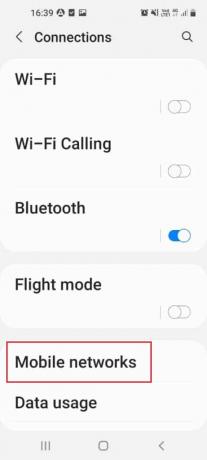
3. Додирните на Мрежни оператери опција.
Белешка: Ако ова опција није доступна, тапните на више иконицу и тапните на Целлулар Нетворкс опција.
4. Додирните на Мреже за претрагу опција.
5. Изаберите одговарајућег мрежног оператера на листи.
1П. Ажурирајте Андроид ОС
Већина софтверских грешака и грешака на телефону може бити последица застареле ОС верзије вашег телефона. Можете га ажурирати на најновију верзију да бисте исправили грешку на СИМ картици Галаки Ноте 5. Прочитајте наш водич даље како ручно ажурирати Андроид телефон на најновију верзију.
Напомена 1: Можете додирнути на Закажите инсталацију дугме да инсталирате ОС након неког времена.
Ноте 2: Ако је ОС ажуриран, можда нећете добити ову поруку.
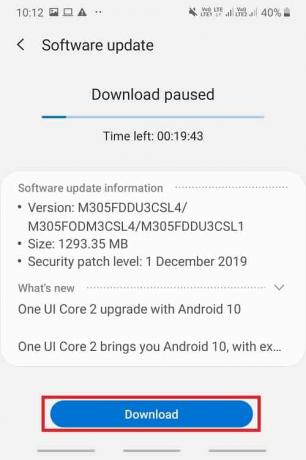
Такође прочитајте:Поправи системски кориснички интерфејс је зауставио црни екран на Андроиду
Метод 2: Користите безбедни режим
Ако не можете да идентификујете проблем на телефону у нормалном режиму, можете покушати да користите безбедни режим да проверите проблем са телефоном или апликацијама. Можете да откажете проблематичне апликације да бисте поправили грешку на СИМ картици Галаки Ноте 5.
Корак И: Уђите у безбедни режим
Први корак је да уђете у безбедни режим на свом телефону помоћу тастера за напајање и идентификујете проблематичне апликације.
1. притисните снага дугме на десној ивици телефона и дуго притисните на Искључивање опција.

2. Додирните на Безбедни режим дугме на екрану да бисте ушли у безбедни режим на свом телефону.

Корак ИИ: Изађите из безбедног режима
Након што сте идентификовали проблем у безбедном режиму, морате изаћи из безбедног режима и деинсталирати апликације у нормалном режиму. Пратите наш водич до изађите из безбедног режима.
Метод 3: Обришите кеширане податке
Прекомерно складиштење кешираних података и датотека може да прекине рад Галаки Ноте 4 СИМ картице или Ноте 5 СИМ картице. Други начин да се поправи ова грешка је да обришете кеширане податке у апликацији Манагер и складишту телефона.
Опција И: Обришите кеш менаџера СИМ картице
Менаџер СИМ картице управља радом СИМ картице и њеним услугама. Можете да обришете кеширане податке у апликацији користећи метод за решавање проблема са телефоном без СИМ картице. Такође би требало да обришете кеширане податке апликације СИМ Тоолкит Манагер да бисте решили проблем.
1. Отворите свој паметни телефон Подешавања.
2. Додирните на Аппс подешавање.
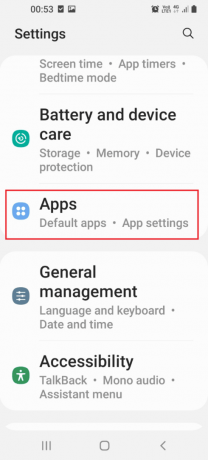
3. Додирните на три вертикалне тачке икону у горњем десном углу и додирните на Прикажи системске апликације опција.
4. Додирните на Менаџер СИМ картице апликација.
5. Додирните на Складиште картица у Употреба одељак.

6. Додирните на Обриши кеш меморију дугме да обришете кеширане податке.
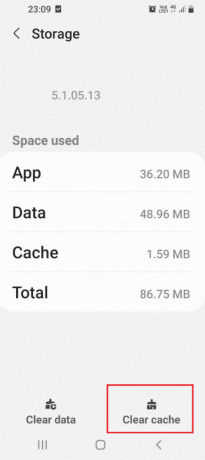
Опција ИИ: Обришите Андроид кеш меморију
Пратећи доле наведене кораке, можете да обришете кеширане податке на интерној меморији вашег телефона да бисте решили грешку Галаки Ноте 5 СИМ картице.
1. Иди на Аппс мени и тапните на Подешавања апликација у менију.

2. Додирните на Аппс подешавање у менију.

3. Додирните на Брига о уређају апликацију на приказаној листи.

4. Додирните на Отвори дугме на дну екрана да бисте отворили екран за одржавање уређаја.
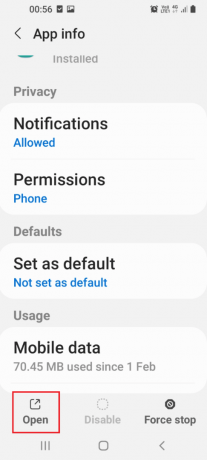
5. Додирните на Складиште картицу на следећем екрану.

6. На крају, обришите кеш податке.
Такође прочитајте: Како да поправите преузимање у реду на Андроиду
Метод 4: Пребаците се на другачији мрежни режим
Ако мрежни режим СИМ картице на вашем телефону не подржава, можете покушати да пређете на други мрежни режим. Ако нисте сигурни у одабир одређеног мрежног режима, можете покушати да пређете на аутоматски режим. Ово би одмах идентификовало одговарајући мрежни режим сличан коришћењу сервисног режима Самсунг Ноте 5.
1. Иди на Везе подешавање.
Белешка: Ако ова опција није доступна, тапните на Бежичне мреже опција.
2. Додирните на Мобилне мреже опција.
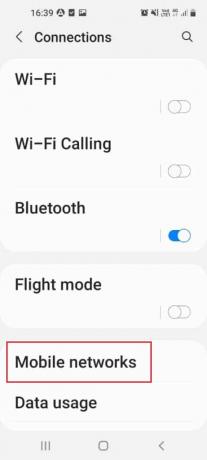
3. Додирните на Режим мреже опција.
4. Изаберите други мрежни режим као што је ЛТЕ и поново покрените телефон користећи кораке објашњене раније.
Белешка: Такође можете да изаберете Ауто и то би помогло у избору најбољег доступног мрежног режима.
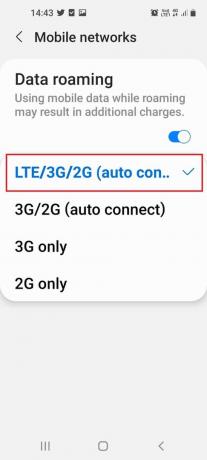
Метод 5: Активирајте СИМ картицу или УСИМ картицу
Ако користите СИМ или универзалну СИМ картицу, морате се уверити да је активирана да бисте избегли грешку на Галаки Ноте 5 СИМ картици. Можете да активирате СИМ картицу помоћу Менаџера СИМ картице у апликацији Подешавања.
1. Додирните на Аппс мени.
2. Покрените Подешавања апликација.
3. Додирните на Везе картицу на приказаној листи.

4. Додирните на Менаџер СИМ картице опција.
5. Додирните прекидаче на СИМ или УСИМ картици да бисте је активирали и решили проблем без СИМ картице.
Метод 6: Онемогућите радио
Понекад, сметње од радио сигнала на вашем телефону могу изазвати грешку са СИМ картицом Ноте 5 или Галаки Ноте 4. Можете да онемогућите радио на свом телефону помоћу апликације Телефон да бисте исправили ову грешку.
1. Отвори Аппс мени.
2. Отвори Телефон апликација, тип *#*#4636#*#* у бирачу и додирните на диал дугме.
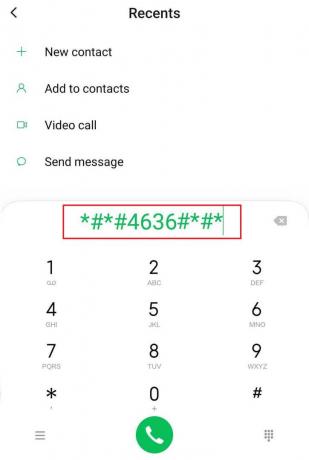
3. Додирните на Информације о телефону/уређају у менију за тестирање.
4. Покрените пинг тест и изаберите ГСМ Ауто (ПРЛ) опцију из падајућег менија.
5. Додирните на Искључите радио опцију и поново покрените телефон пратећи кораке објашњене раније.
Такође прочитајте: Поправите искачући прозор вируса на Андроиду
Метод 7: Промените подешавања АПН-а
АПН или називи приступних тачака су важни да би се омогућило да се уређај повеже на мобилну мрежу. Можете да промените подешавања АПН-а на свом телефону да бисте поправили грешку на СИМ картици Самсунг Галаки Ноте 5 на СИМ картици.
Белешка: Пробани су следећи кораци у овој методи Мото Г (8) повер лите – Андроид 10 (на складишту). Можете пратити кораке према Самсунг Галаки уређају.
Опција И: Ажурирајте подешавања АПН-а
Користећи овај метод, можете ресетовати подешавања АПН-а на подразумевана подешавања и ажурирати их на свом телефону.
1. Иди на Мобилне мреже подешавање.
2. Ево, отвори Називи приступних тачака (АПН-ови) мени.
3. Додирните на три вертикалне тачке иконицу и тапните на Ресетујте на подразумеване вредности опција.

4. Унесите жељено АПН подешавања да га ажурирате.
Опција ИИ: Унесите АПН ручно
Друга опција за измену поставки АПН-а је да ручно унесете АПН. Пре него што почнете са овом методом, морате да контактирате свог мрежног провајдера да бисте добили нови АПН. Ово може да реши проблеме као што то чини сервисни режим Самсунг Ноте 5.
1. Отвори АПН-ови мени.
2. Додирните на + икона да додате нови АПН.

3. Унесите детаљи АПН-а у датим пољима и сачувати ове промене.
Метод 8: Ресетовање на фабричка подешавања Галаки Ноте (не препоручује се)
Ако не можете да поправите грешку на СИМ картици Галаки Ноте 5, можете покушати да извршите фабричка подешавања или хард ресет на телефону. Ово би уклонило све податке и датотеке са вашег телефона и уклонило све проблеме.
Корак И: Резервна копија података
Први корак, пре него што извршите хард ресет да бисте решили овај проблем, јесте да направите резервну копију података на телефону и похраните их на платформу за складиштење на мрежи. Прочитајте наш водич за направите резервну копију података вашег Андроид телефона.

Корак ИИ: Извршите фабричка подешавања
Следећи корак за решавање проблема на СИМ картици Ноте 5 или Галаки Ноте 4 је да извршите фабричко ресетовање и сачекате да се обришу сви подаци на вашем телефону. Проверите да ли је проблем са мобилним телефоном без СИМ картице уклоњен на телефону након што се операција ресетовања заврши. Пратите наш водич даље како да ресетујете свој Андроид телефон.

Метод 9: Вратите се на оригинални РОМ (ако је применљиво)
Ако сте укоријенили свој телефон и убацили нови РОМ у њега, можете покушати да се вратите на оригинални РОМ користећи режим опоравка. Ово би учинило да телефон добије ново стање и може дати ефикасан модел рада као што је коришћење сервисног режима Самсунг Ноте 5.
1. притисните Снага дугме на неколико секунди и тапните на Искључивање опција.

2. притисните Повер + Волуме Довн дугмад за покретање у ТВРП режиму опоравка.

3. Додирните на Ресторе опција као што је приказано означено

4. Додирните на Ресторе дугме и изаберите оригинални РОМ.
Метод 10: Фласх Стоцк фирмвер (не препоручује се)
РОМ на вашем телефону може изазвати грешку на Галаки Ноте 5 СИМ картици. Да бисте исправили ову грешку, можете да флешујете фирмвер и поново инсталирате оригинални ОС на телефону. Прочитајте метод за коришћење ОДИН режима на Самсунг Ноте 5 телефону и знате како да флешујете стандардни фирмвер на свом телефону.
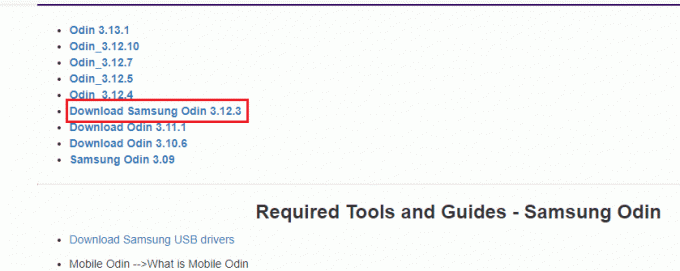
Такође прочитајте:Решите проблем са пражњењем батерије Самсунг Ноте 4
Метод 11: Контактирајте подршку уређаја
У крајњем случају, можете покушати да контактирате тим за подршку и затражите њихов савет о грешци.
Опција И: Мобилни оператер
Прва опција је да контактирате мобилног оператера ваше СИМ картице и питате га на мобилном телефону нема грешке на СИМ картици. Можете или:
- Питајте их да ли СИМ картица Ноте 5 или Галаки Ноте 4 има закључавање мреже или
- Питајте их да ли је ИМЕИ број на вашем телефону исправан.
У наставку је објашњен начин да проверите ИМЕИ број или међународни идентификациони број мобилне опреме вашег телефона.
1. Отворите свој уређај Подешавања.
2. Додирните на О телефону картицу на листи.
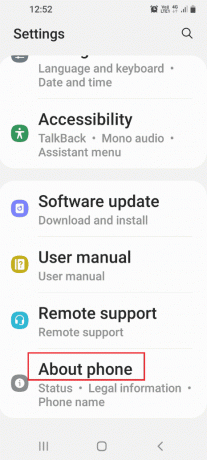
3. Додирните на Информације о софтверу таб.
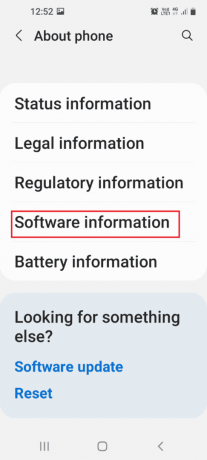
4. Ево, обратите пажњу на ИМЕИ број приказано и проверите код провајдера сервиса.
Опција ИИ: Служба за кориснике
Следећа опција да поправите грешку на СИМ картици Галаки Ноте 5 је да контактирате сервисни центар ваше СИМ картице и решите проблем на њих. Ако је СИМ картица деактивирана, можете тражити од њих да активирају вашу СИМ картицу у својој бази података.
Опција ИИИ: Самсунг Галаки
Последња опција је да контактирате тим за подршку Самсунг Галаки-ја и питајте их да ли је проблем са телефоном. Можете отклонити грешку користећи везу дату овде у вашем подразумеваном веб претраживачу.
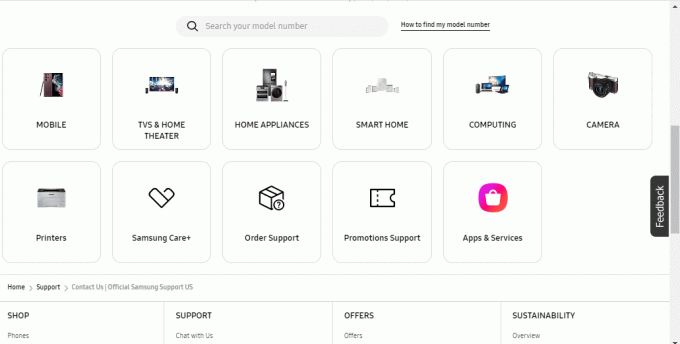
Такође прочитајте:Како обезбедити СИМ картицу
Метод 12: Самсунг Ноте 5 сервисни режим
Сервисни режим је карактеристика Самсунг Галаки-ја и може се користити за дијагностиковање проблема на телефону. Грешка се може лако исправити користећи сервисни режим на вашем телефону.
Корак И: Напомена Нумерички код сервисног режима
Први корак је да забележите нумерички код сервисног режима Самсунг Галаки Ноте 5 користећи Виндовс рачунар.
1. Отвори Гоогле Цхроме апликацију на вашем Виндовс рачунару користећи Виндовс траку за претрагу.

2. Отворите званичну веб страницу сервисни код Самсунг Галаки Ноте 5 и забележите нумерички код режима услуге.

Корак ИИ: Дијагностицирајте проблеме на телефону користећи сервисни режим
Следећи корак је дијагностицирање проблема на Самсунг Галаки Ноте 5 помоћу нумеричког кода сервисног режима Самсунг Ноте 5 добијеног у претходном кораку.
3. Додирните на Аппс икона на вашем телефону.
4. Додирните на Телефон апликација у менију.
5. Унесите нумерички код и додирните Диал дугме за приступ сервисном режиму.

6. Додирните потребну алатку да бисте приступили алату за дијагностиковање проблема са Галаки Ноте 4 СИМ картицом.
Препоручено:
- Како повратити избрисану иЦлоуд е-пошту
- Зашто се ваш Самсунг лаптоп неће укључити?
- Како да се решите Пицаса-е на Самсунг Галаки С5
- Поправите СИМ картицу која не ради на Андроиду
Методе за поправљање Грешка на СИМ картици Галаки Ноте 5 су објашњени у чланку. Обавестите нас који метод је решио проблем са телефоном без СИМ картице. Оставите своје предлоге и упите у одељку за коментаре.



